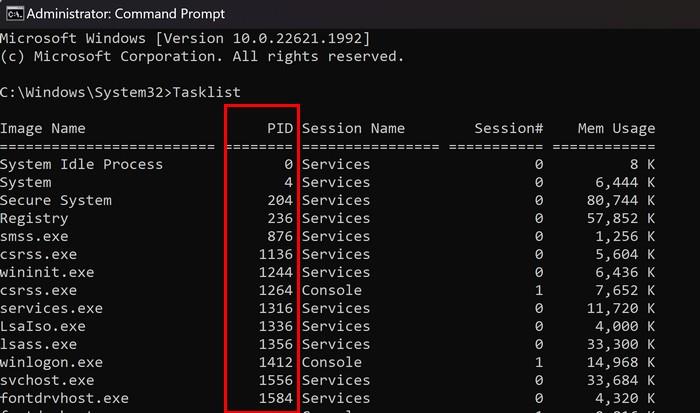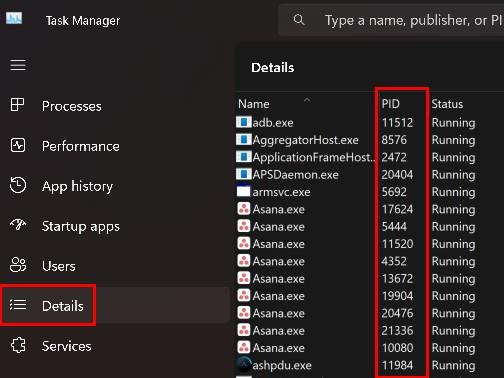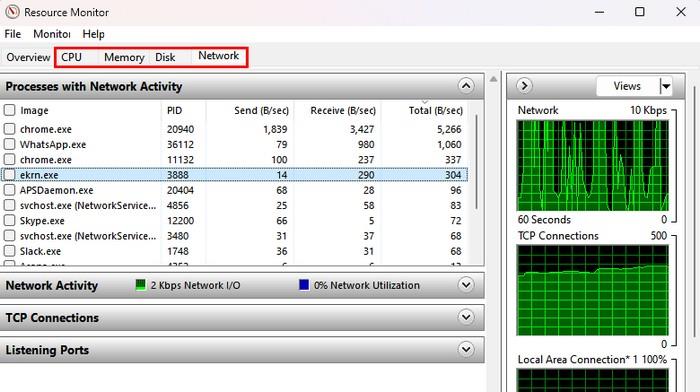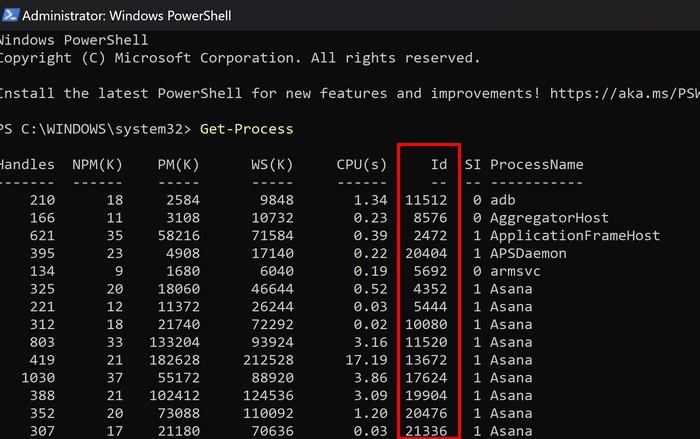Kadar koli naredite nekaj v računalniku, na primer odprete Chrome , vaš računalnik temu procesu dodeli ID procesa aplikacije, da mu sledi in ga upravlja. Ne boste našli dveh procesov z istim ID-jem procesa. Zakaj bi sploh morali poznati ID postopka prijave? Eden od razlogov je, da mu dodajate razhroščevalnik. Ne glede na razlog nadaljujte z branjem Enostavno poiščite ID procesa aplikacije za Windows 11.
Kako preprosto najti ID procesa aplikacije za Windows 11
Hiter in preprost način za iskanje ID-ja aplikacijskega procesa za proces je uporaba ukaznega poziva . Tudi če tega ne poznate, ne bo težav, saj boste morali vnesti le en ukaz. Odprite ukazni poziv tako, da ga poiščete v iskalnem polju, vendar ga odprite kot skrbnik .
Ko je ukazni poziv odprt, vnesite ukaz seznam opravil in pritisnite enter . Videli boste dolg seznam podatkov in številka na levi strani storitve ali konzole je ID procesa aplikacije. Če želite preveriti, ali gledate desni stolpec, se pomaknite na vrh in poglejte stolpec z napisom PID. To je vse.
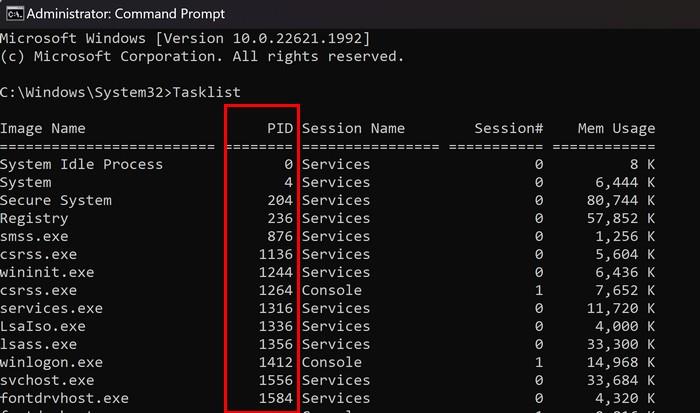
Preprosto poiščite ID procesa aplikacije za Windows 11 z upraviteljem opravil
ID procesa aplikacije je mogoče pridobiti tudi z upraviteljem opravil. Če ga želite odpreti, z desno miškino tipko kliknite meni Start sistema Windows in kliknite Upravitelj opravil . Kliknite zavihek Podrobnosti , da vidite ID procesa aplikacije, ko se odpre. Poiščite stolpec PID, da dobite številke, ki jih potrebujete. Ali obstaja postopek, ki ga morate končati?
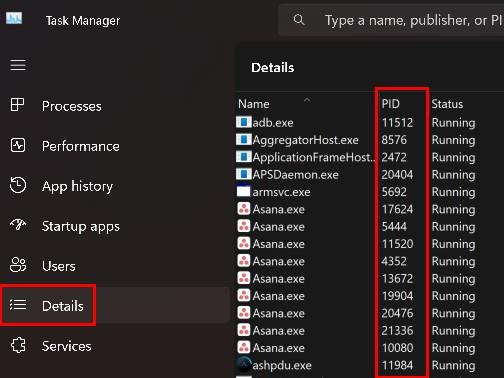
Kako končati opravilo z upraviteljem opravil
Če imate odprt upravitelj opravil, lahko končate postopek za ID procesa, ki ste ga iskali. Z desno tipko miške kliknite opravilo, ki ga želite končati, in izberite Končaj opravilo . Prejeli boste opozorilno sporočilo, ki vas bo obvestilo, da bodo vsi procesi, povezani s tem procesom, zaprti in da boste izgubili vse neshranjene podatke. Opozorilo vas bo tudi na zaprtje sistemskega procesa, saj lahko povzroči nestabilnost sistema. Če pa želite nadaljevati, kliknite Končaj proces.
Kako hitro najti ID procesa aplikacije za Windows 11 z uporabo nadzornika virov
Drugo koristno orodje za iskanje ID-ja aplikacijskega procesa je možnost Resource Monitor. Če ga želite odpreti, začnite v iskalno polje vnašati Resource Monitor in ga odprite kot skrbnik . Ko je odprta, lahko najdete ID procesa aplikacije na zavihkih, kot so CPU, pomnilnik, disk in omrežje . Če želite končati postopek, z desno miškino tipko kliknite možnost in izberite končaj opravilo. Ne pozabite prebrati opozorilnega sporočila, saj vam pove, kaj se lahko zgodi, če končate postopek.
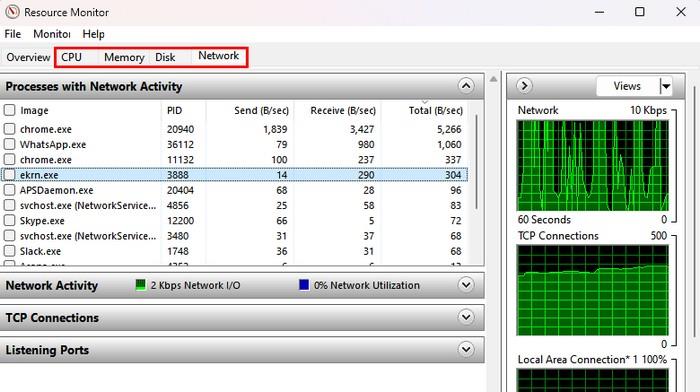
Poiščite ID procesa aplikacije za Windows 11 z lupino PowerShell
Če iz nekega razloga uporabljate PowerShell, ga lahko uporabite tudi za pridobitev ID-ja procesa aplikacije. Odprete ga lahko tako, da z desno miškino tipko kliknete meni Start v sistemu Windows in kliknete Skrbnik terminala . Ko se terminal odpre, vnesite Get-Process in pritisnite enter . Videli boste dolg seznam podatkov, vendar bo stolpec ID drugi na desni. Za varnost se pomaknite na vrh in poiščite stolpec ID. Za razliko od upravitelja opravil opravila ne boste mogli končati z desnim klikom na opravilo.
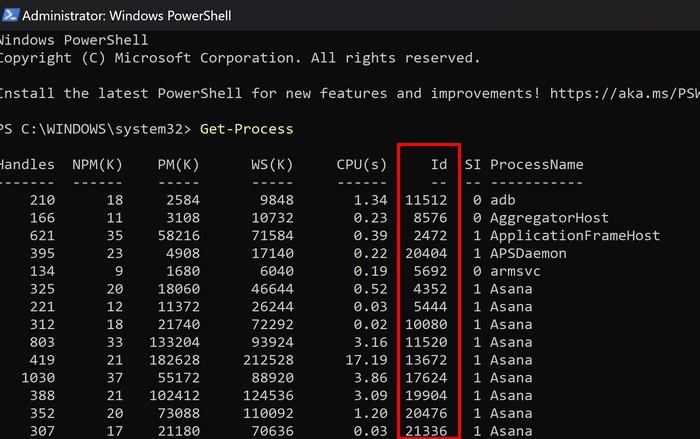
Zaključek
Obstajajo različni razlogi, zakaj morda potrebujete ID postopka prijave. Toda dobra novica je, da lahko izbirate med različnimi metodami. Če se ne počutite udobno pri uporabi ene možnosti, lahko poskusite naslednjo. Nalogo boste lahko zaključili z določenimi metodami, druga pa vam bo pokazala samo ID. Katero metodo ste najprej preizkusili? Delite svoje misli v spodnjih komentarjih in ne pozabite deliti članka z drugimi na družbenih medijih.